Comment synchroniser les contacts et supprimer les contacts dupliqués sur Android


Ce n'est sans doute pas la première fois que vous vous retrouvez à gérer vos contacts et je suis sûre que vous avez déjà connu un problème particulièrement répandu : les contacts en double dans votre carnet d'adresses. Vous ne souhaitez pas avoir le numéro de votre tante trois fois de suite ? Cet article va vous montrer comment synchroniser les contacts sur Android et comment éliminer les contacts dupliqués.
Accès rapide :
- Premiers pas
- Comment synchroniser les contacts sur Android ?
- Comment importer vos contacts sur un nouvel appareil ?
- Comment supprimer les contacts dupliqués sur Android
Premiers pas
Lorsque vous avez dans les mains un nouvel appareil, que ce soit un smartphone ou une tablette, il est essentiel avant de profiter pleinement de ses capacités de le configurer. Chaque appareil offre du matériel et des fonctions qui varient en fonction de la marque du fabricant et du modèle, mais tous les Android ont une procédure plus ou moins similaire :
Maintenant que vous avez configuré votre nouvel Android, il vous suffit de continuer à lire pour savoir comment mieux gérer et synchroniser vos contacts sur Android.
Comment synchroniser les contacts sur Android ?
Synchroniser ses propres contacts est important pour avoir toujours son carnet d'adresses Android mis à jour et ne pas perdre les numéros de téléphone et adresses emails des amis et des collègues après avoir obtenu les permissions root, mis à jour votre smartphone ou tout simplement l'avoir égaré. Au cours de la configuration du nouveau smartphone, vous avez créé ou associé un compte Google à votre appareil. De cette manière, grâce à la synchronisation, toutes les modifications seront mises à jour sur l'appareil ainsi qu'en ligne.
Pour synchroniser vos contacts, vous n'avez pas d'autres choix que d'accéder au menu Réglages sur votre appareil et cliquez sur Comptes. Vous trouverez la liste de toutes les applications qui peuvent être synchronisées : Facebook, Linkedin, Google+, Twitter, WhatsApp, Telegram, etc. Sélectionnez l'application dédiée à votre compte Google, choisissez le compte que vous devez synchroniser et secoué la page pour les synchroniser les contacts.
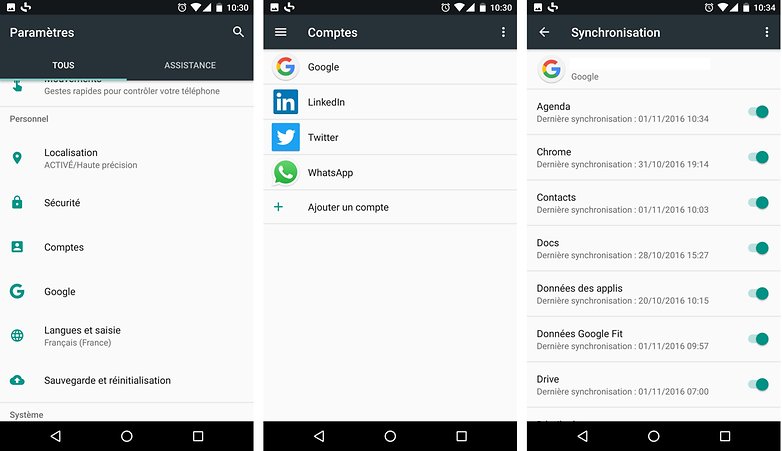
Comment importer vos contacts sur un nouvel appareil ?
Si vos contacts sont synchronisés avec Google, vous n'avez rien d'autre à faire que de vous connecter avec votre compte Google sur l'appareil. Si ce n'est pas le cas, la meilleure façon d'importer vos contacts à partir de l'ancien vers le nouvel appareil Android est d'accéder aux anciens paramètres de l'appareil. Cliquez sur Importer / Exporter et copier tous les contacts sur la carte SIM. Une fois la carte SIM insérée dans le nouveau dispositif, allez au menu précédent pour exporter vos contacts ou, mieux encore, sur votre compte Google. De cette façon, vous êtes sûr de les avoir toujours disponible même si vous égarez votre smartphone.
Cependant, la situation devient plus compliquée si le nouveau smartphone prend en charge une carte SIM de taille différente (nano, par exemple). Dans ce cas, vous pouvez compter sur :
- Bluetooth
- WiFi direct (attention, tous les appareils ne prennent pas en charge cette fonctionnalité)
- PC
Avant de vous connecter à l'appareil à votre PC, exportez vos contacts depuis votre ancien appareil sous forme d'un fichier vCard (VCF). C'est un format de fichier qui recueille des données telles que les noms, les numéros de téléphone, adresses e-mail et d'autres informations similaires qui peuvent être importés sur d'autres appareils ou directement à votre service e-mail. Il suffit de transférer le fichier .VCF sur le nouveau smartphone et de l'importer depuis l'application contacts.
Comment supprimer les contacts dupliqués sur Android
Combien de fois avez-vous envoyé un SMS à un ami pour lui communiquer le nom de la pizzeria où le lieu d'une réunion sans avoir eu de réponses avant de vous rendre compte que vous avez envoyé le message à un ancien numéro ? Le coupable ? Les contacts dupliqués ! Heureusement, Android offre plusieurs solutions au problème.
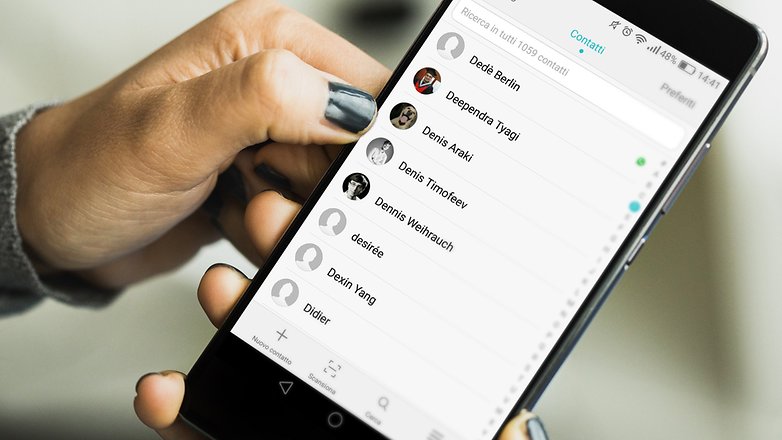
1. Manuellement depuis les contacts
Accédez au carnet d'adresses et restez appuyé pendant quelques secondes sur le contact que vous souhaitez supprimer. Une fois que le menu apparaît, cliquez sur Supprimer. Vous pouvez également accéder au menu de configuration du répertoire et cliquez sur Organiser les contacts > Fusionner les contacts en double.
2. Depuis votre PC en accédant à votre compte Gmail
Depuis votre PC, vous pouvez supprimer les contacts en double de votre carnet d'adresses en ouvrant Gmail et en cliquant sur les contacts qui apparaissent dans le menu déroulant en haut à droite. Ensuite, cliquez sur Autres et Rechercher et fusionner les doublons et Google vous montrera les contacts avec les noms ou les numéros de téléphone en commun. Vous pouvez décider ensuite de les supprimer ou les fusionner en un seul élément.
3. Avec une appli dédiée
Si aucune des deux méthodes ci-dessus ne vous convainquent, vous pouvez toujours ouvrir le Google Play Store et télécharger une application dédiée comme Duplicate Contacts ou Contact Optimizer. Ce sont deux applis simples à utiliser qui vous parcourir vos contacts en fournissant une liste des contacts dupliqués. A vous ensuite de décider de les éliminer ou non.
Une autre application qui mérite d'être mentionné est Phone Clone. Ce service vous permet de transférer non seulement des contacts, mais aussi vidéo, des photos, des messages et des applications à partir d'un dispositif Huawei à un autre. Je l'ai utilisé pour transférer mes données du P9 à un Mate 9 et cela a fonctionné parfaitement.
Utilisez -vous d'autres applications pour localiser et répertorier les contacts en double sur votre carnet d'adresses ?




















Syncro des contacts avec Hotmail, Gmail, Asus et Samsung, cela fait beaucoup de sauvegarde de contact ?!
opération délicate et surtout quand on synchronise les contacts entre plusieurs appareils et comptes de messagerie (hotmail et google).
Il faut beaucoup de méthode et mettre au point une procédure à suivre les yeux fermés, qu'on le fasse de temps en temps où à intervalle régulier.
Moi, j'ai d'abord rassemblés mes contacts téléphonique, adresse postale et email dans hotmail. j'ai fait un compte pour chaque type d'adresse.
Par exemple, pour la même personne, une fiche pour le téléphone mobile, une pour le fixe, une pour l'email et entrer l'adresse dans la fiche du du fixe.
Android permet de lier des fiches, et on a l'impression de n'en voir qu'une avec toutes les infos.
Ensuite, j'ai exporté tout ça dans gmail.
Puis, j'ai importé gmail et hotmail dans mon téléphone, en m'assurant que je n'ai aucun numéro dans la carte sim ou la carte sd.
Et si je dois ajouter des numéros, je le fais depuis mon téléphone, google mail ou windows live mail sur mon PC. ça doit synchroniser.
Malheureusement, ce n'est plus le cas avec hotmail et WLM.
Malgré tout ça, je me retrouve encore avec des doublons.
Google contact le propose déjà ^^
Exatement